Excelで数式に名前を付けて作業効率をアップ!計算をもっとラクにする方法
Excelを使っていると、よく使う数式や計算式があって、毎回同じ数式を入力するのが面倒に感じることはありませんか?たとえば、合計を求める数式や特定の計算式を何度も入力するたびに、同じ数式を覚えたり、コピペしたりするのは非効率的ですよね。
そんなときに便利なのが、Excelで数式に名前を付ける方法です。数式に名前を付けると、長い数式を何度も入力する手間が省け、さらに名前を使うことで数式がわかりやすくなり、作業効率がアップします。たとえば、売上合計や利益率など、具体的な名前をつけることで、後から見ても一目で何の計算式か分かるようになります。
でも、「名前を付けるってどういうこと?」「どこで設定するの?」と思う方もいるかもしれません。そこで活躍するのが、Excelの「名前の定義」機能!これを使えば、セル範囲や計算式に分かりやすい名前を付けて、数式をよりスマートに管理できます。
この記事では、Excelで数式に名前を付ける方法を、誰でも簡単にできるように解説します。これをマスターすれば、数式を使った作業がぐっと楽になり、複雑な計算もスムーズにこなせるようになりますよ!
「名前の定義」を使う
数式に名前を付けることができます。数式に付けた名前を入力すれば、固定値を入力しなくても計算結果を得ることができます。数式をわかりやすく管理するのに非常に便利ですし、名前を付けることで、数式やセル範囲を簡潔に参照できるようになります。
数式タブを表示させ、名前を付けたい数式が入っているセルを選択する
「数式」タブを表示させて、名前を付けたい数式が入っているセルを選択して、アクティブにします。
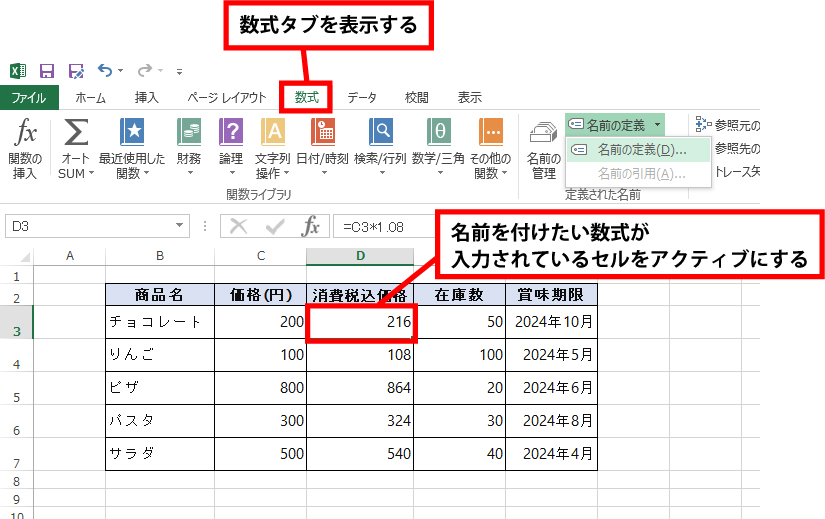
名前の定義を選択する
「名前の定義」▼から「名前の定義」を選択します。
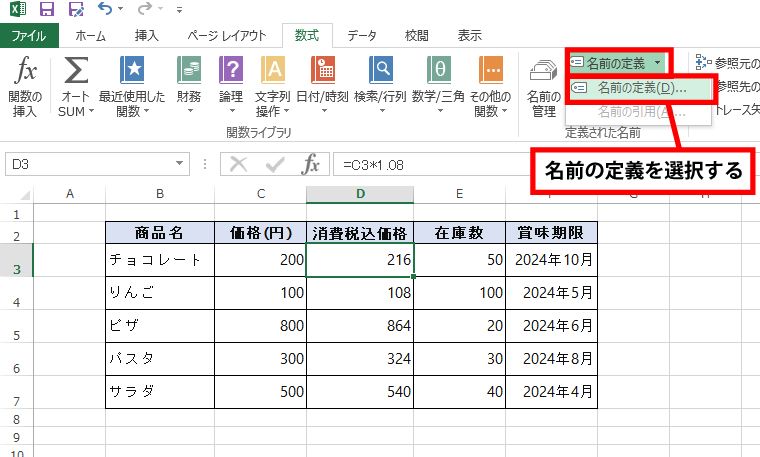
任意の名前を入力して、参照範囲に数式を相対参照で入力します
新しい名前ダイアログボックスが開くので、名前に任意の名前を入力し、参照範囲には数式を相対参照で入力します。
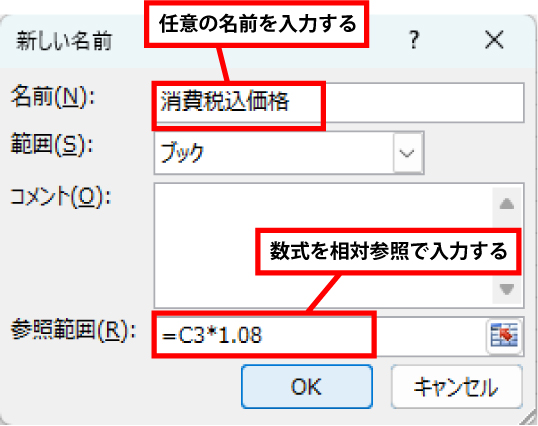
OKをクリックする
入力が終わったら、「OK」をクリックします。
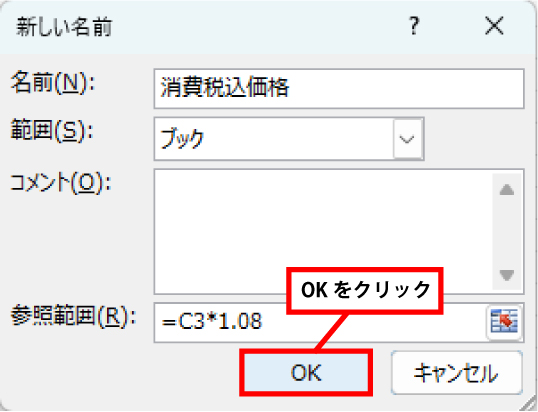
数式を入力したいセルに「=消費税込価格」と入力する
設定を確認するため、数式を入力したいセルに「=消費税込価格」と入力してみましょう。
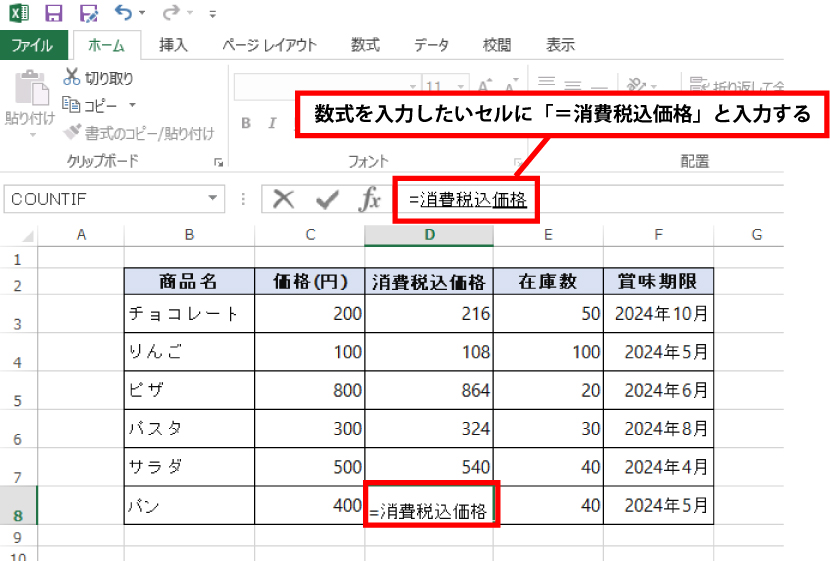
計算結果が表示された
先ほど設定した数式が反映されて、計算結果が表示されました。

名前を付けた「名前の定義」を削除する方法 Excel
数式タブを表示し、名前の管理をクリックします
数式に「名前の定義」を設定したあと解除する方法は、数式タブをクリックして選択して、「名前の管理」をクリックします。
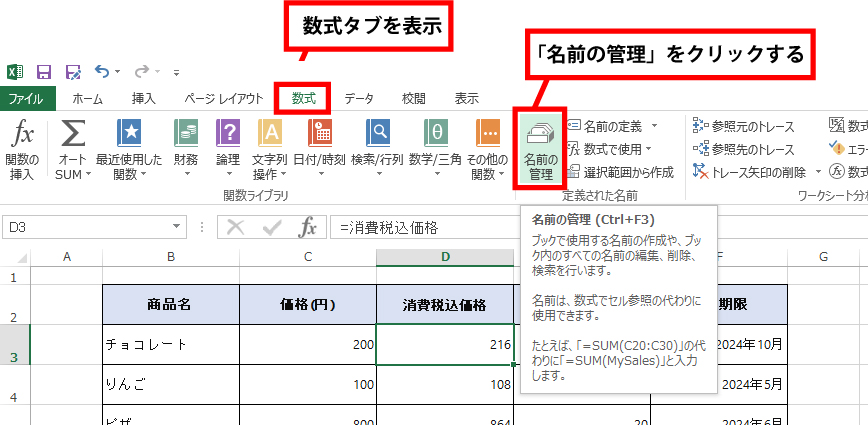
削除したい名前を選択して、削除をクリックします
設定された名前がリストで表示されるので、削除したい名前を選択して「削除」をクリックします。
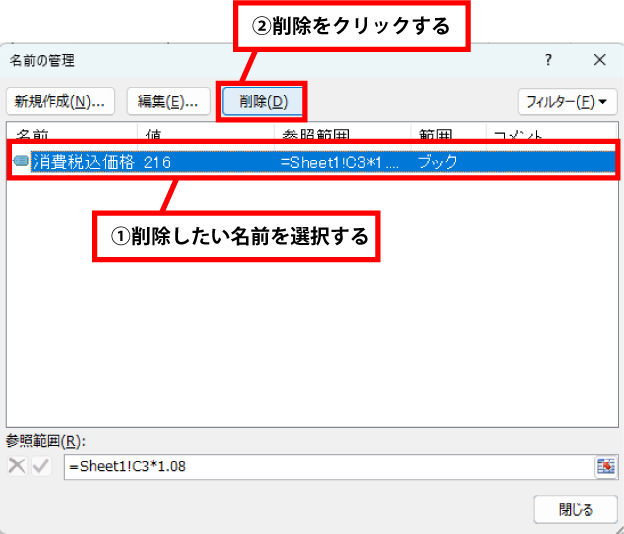
今回は、Excelの数式に名前を付ける方法について詳しく解説しました。名前の定義を活用することで、関数や計算式をわかりやすく整理でき、業務の効率がアップします。特に、複雑な計算式を使う場面では、セル番地ではなく「売上合計」「利益率」などの名称を付けることで、数式の管理が圧倒的にラクになります!
例えば、財務データの集計や月次報告などでよく使う計算式に名前を付けておけば、シート間のリンクや計算式の管理が簡単になり、さらにミスも減らすことができます。定義した名前を使って数式を入力すれば、数式が見やすくなり、後で見返したときに、何を計算しているのかがすぐに理解できるようになります。


